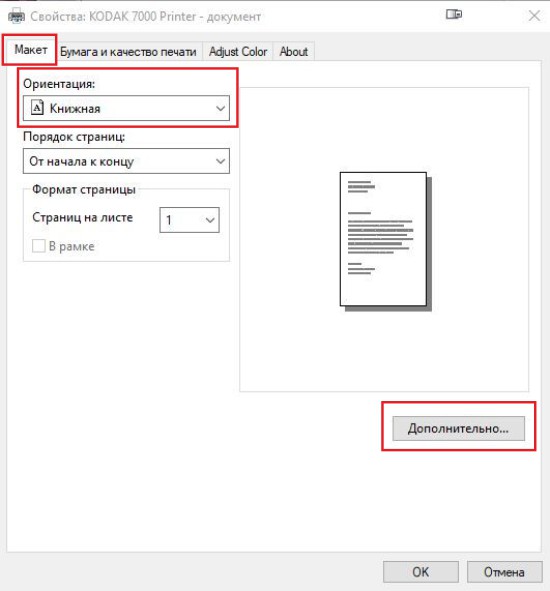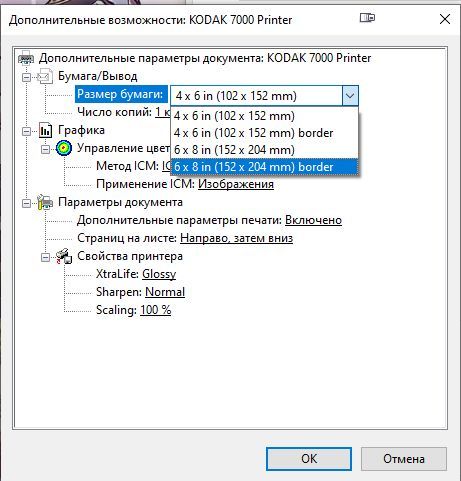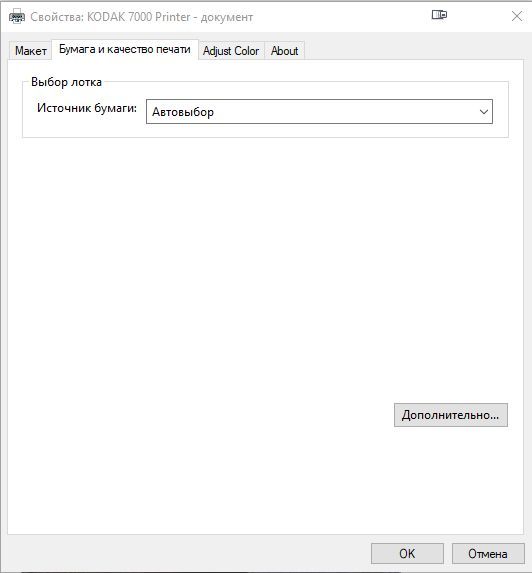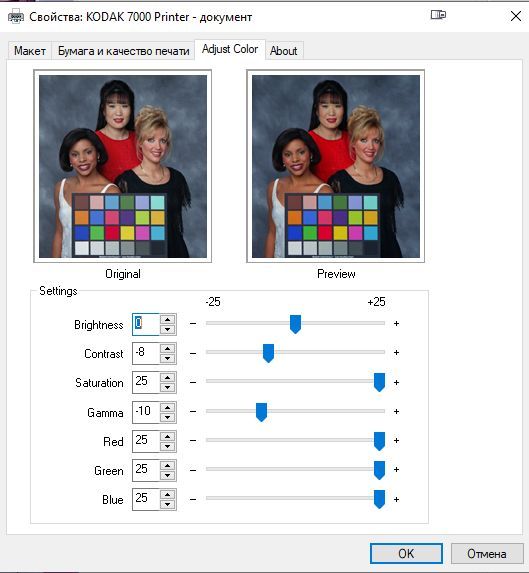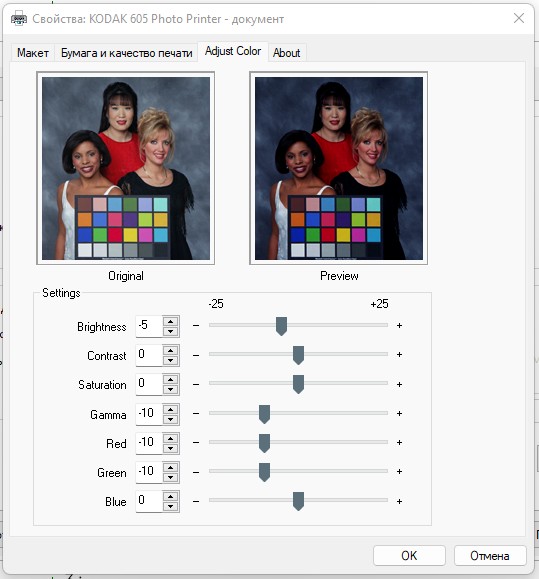Что такое драйвер печати можно почитать в статье: Что такое драйвер принтера
Рассмотрим основные элементы драйвера печати:
Вкладка Макет
Ориентация - Может быть Книжной, либо Альбомной. Здесь данная опция почти не используется, если вдруг при печати изображение встало поперёк листа можете изменить данную опцию, на схематичной картинке справа изменится изображения листа.
Дополнительно - здесь можно выбрать формат печати фотографий:
- 4 x 6 in (102 х152mm) - стандартные фото 10х15
- 4 x 6 in (102 х152mm) border - стандартные фото 10х15 с белой рамочкой по периметру
- 6 x 8 in (152 х204mm) - стандартные фото 15х20
- 6 x 8 in (152 х204mm) border - стандартные фото 15х20 с белой рамочкой по периметру
другими параметрами здесь не пользуемся
Вкладка бумага и качество печати
здесь всегда оставляем значение Автовыбор
Вкладка Adjust Color
Настройки для Kodak 7000 в Тау:
Настройки для Kodak 605 в Триумф:
Ручная настройка цветов перед печатью. Левая картинка до изменений, правая картинка после изменений. Пройдемся по всем параметрам:
- Яркость (Brightness) - инструмент для высветления картинки: делает яркие и темные участники светлее. Этот параметр лучше использовать когда вся картинка имеет избыток черного цвета. Для предотвращения выцветания вместе с Яркостью добавлять Насыщенность
- Контрастность (Contrast)- увеличивает разницу между светлыми и темными участками изображения, то есть из молочного он сделает белый из темно серого черный. Убираются промежуточные тона в картинке
- Насыщенность (Saturation) иначе — сочность цвета. Это количество пигмента в цвете, его отличие от серого цвета. Если полностью убрать насыщенность с фотографии, получится чёрно-белый снимок.
- Гамма (Gamma) - это яркость средних тонов (только не линейная, а логарифмическая). Чем меньше её значение, тем изображение светлее. При недостаточном освещении в фото лучше использовать этот параметр (вместо Яркости) - результат будет лучше
- Красный Зеленый Голубой (Red Green Blue ) - добавляет к картинке больше краски указанного цвета. Если картинка получается очень холодная можно убрать синего цвета или добавить красного (сделать её более теплого оттенка). В данном случае выкрутили все значения на максимум для увеличения насыщенности картинки, чтобы она была более сочной.
Данные настройки можно менять, когда вы имеете обширный опыт в печати цветных изображений, знаете что такое RGB принтеры и как в них формируется цвет. Наиболее оптимальные параметры конкретно под вашу модель уже выставлены по умолчанию и если получившееся кратинка ощутимо отличается от необходимой цветности (например бледная или изображение зеленит) сначала проверьте не сбиты ли параметры от тех что должны быть и только потом сообщите руководителю о проблемах с печатью.
Посмотреть необходимые настройки печати можно отсканировав QR код на вашем принтере, глава Прочее или Устранение неисправностей